Strategy ONE
Reduza o tamanho do arquivo do cubo em até 50% usando a compactação de cache
Este antigo recurso de visualização, apresentado no MicroStrategy ONE A atualização 10 está pronta para o uso a partir da atualização 11 do MicroStrategy ONE .
A partir do MicroStrategy ONE atualização 10, você pode utilizar a compactação de cache para reduzir o tamanho do arquivo do cubo em até 50%. Conforme você gera cada vez mais cubos com dados, os recursos necessários para armazenar arquivos de cubo no disco aumentam. O tempo e os recursos necessários para manter os cubos sincronizados entre os nós após as edições serem feitas em outro nó também aumentam. Você pode usar esse recurso para diminuir a utilização de recursos, pois ele implementa compactação rápida para serialização e desserialização de cubo. No MicroStrategy ONE atualização 10, esse recurso é desabilitado por padrão. No MicroStrategy ONE Atualização 11 e mais recentes, esse recurso é habilitado por padrão. Você pode habilitar a compactação de cache usando um dos procedimentos abaixo.
-
Abrir o Janela do Workstation de .
-
No painel de Navegação, clique em Ambientes.
-
Clique com o botão direito do mouse no ambiente conectado e escolha Propriedades de de .
-
No painel esquerdo, clique em Todas as configurações de .
-
Habilitar Compactação de arquivos de cache do Cubo Inteligente no Linux de .
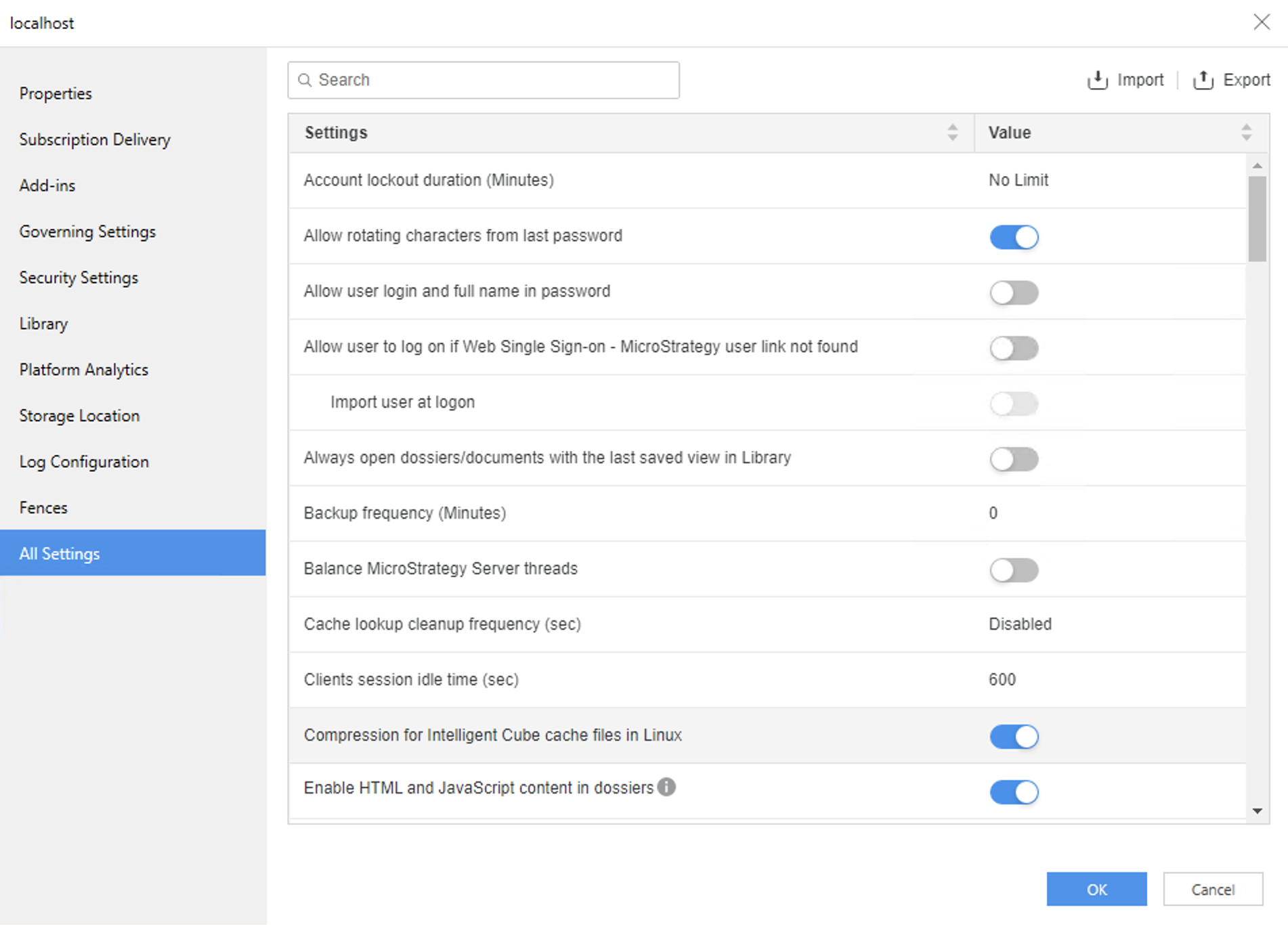
-
Clique em OK.
-
Abrir o Strategy REST API Explorer anexando
/MicroStrategyLibrarycom/api-docs/index.html?visibility=allno seu navegador. -
Crie uma sessão e autentique-a. Na seção Autenticação, use
POST /api/auth/admin/login. -
Clique em Experimentar e modifique o corpo da solicitação fornecendo seu nome de usuário e senha.
-
Clique em Executar.
-
Na resposta, encontre
X-MSTR-AuthToken. -
Para obter o status atual de um recurso:
-
Na seção Configurações, pesquise
GET /api/v2/configurations/featureFlags. -
Clique em Experimentar de .
-
Defina o apropriado
X-MSTR-AuthTokena partir da etapa 5. Também é possível obter isso inspecionando as solicitações XHR de rede do navegador. -
Clique em Executar.
-
Procurar por
FCCno corpo da resposta para ver os detalhes de status.
-
-
Na seção Configurações, pesquise
PUT /api/configurations/featureFlags/{id}. -
Clique em Experimentar de .
-
Defina o apropriado
X-MSTR-AuthTokena partir da etapa 5. Você também pode obter isso inspecionando as solicitações XHR de rede do navegador. -
Definir
idparaD148530D519D4CBD5E68307E97FE4674. -
Para habilitar este recurso de visualização, defina o
statusvalor para1. -
Clique em Executar.
-
Repita a etapa 6 para verificar se o recurso está habilitado.
